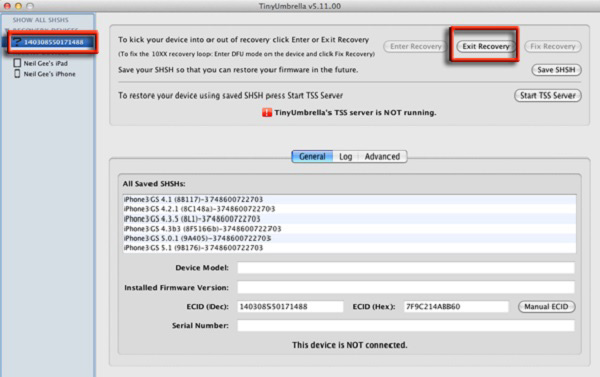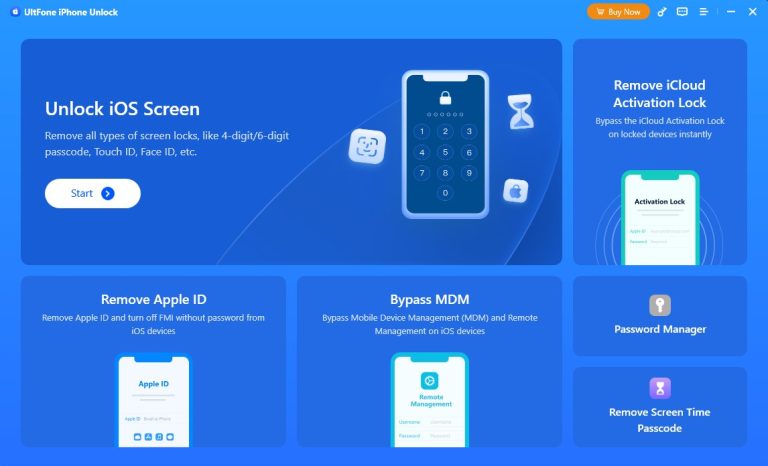iPhone 14/13/12/11/Xs/XRからコンピュータに連絡先をバックアップする方法
iPhone XS、iPhone XS Max、またはiPhone XRを使用していても、連絡先は常にデジタルライフで最も重要なデータと見なされます。 iTunesまたはiCloudとは別に、多くのiPhoneユーザーは、デスクトップコンピューターなどの他のセキュリティ場所にiPhone XS/X Plus/9の連絡先のみをバックアップする良い方法を見つけたいかもしれません。したがって、この記事では、iPhone XS、iPhone XS Max、iPhone XRからコンピューターに連絡先を転送する最も簡単な方法を示します。
お見逃しなく:iPhone XS/X Plus/9データをバックアップするさまざまな方法
iOSのモバイルキンアシスタント – PCでiPhone XS/XS MAX/XR連絡先を転送するためのベストアシスタント
iOSのアシスタントは、信頼できるが著名なiPhoneマネージャーです。ユーザーは、連絡先、テキストメッセージ、メモ、Safariブックマーク、カレンダー、音楽、写真、ビデオ、アプリなど、連絡先、テキストメッセージ、メモ、サファリのブックマークなど、制限なしにiPhoneからコンピューターにほぼすべてのデータを転送できます。また、ユーザーはPCからiPhone XS、iPhone XS MAX、iPhone XR、またはその他のモデルなどのデータなどのデータをインポートできます。
iPhoneの連絡先転送の特定の機能について簡単に見てみましょう。
– iPhone XS、iPhone XS Max、iPhone XRなどから、CSV、VCF、XMLなどのさまざまな形式のコンピューターへの連絡先。
– iPhoneのバックアップ(.xml)をPCからiPhone XS/XS MAX/XRに再度インポートします。
– PCにiPhone XS、iPhone XS Max、iPhone XRに新しい連絡先を直接追加します。 (近日公開)
– 必要に応じてiPhone XS/XS MAX/XR情報を削除、または編集します。 (近日公開)
– …
![]()
連絡先をiPhone XS/X Plus/9に転送する方法
iPhone XS/XS MAX/XRからPC/Macに連絡先リストを転送する手順
ステップ1。デスクトップコンピューターにiPhone連絡先転送プログラムをダウンロードしてインストールしてから起動します。次に、iPhone XをUSBケーブルでコンピューターに接続します。
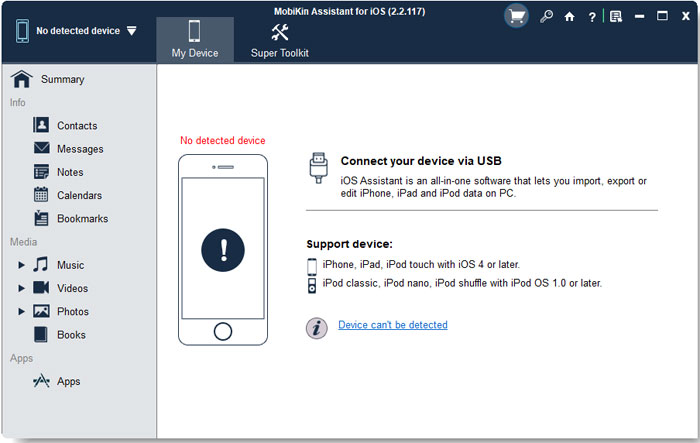
ステップ2。プログラムがiPhone XS/XS MAX/XRを検出すると、以下のような画面が表示されます。ここでは、iPhoneのロックを解除し、[信頼]ボタンをクリックしてこのコンピューターを承認する必要があります。その後、PCの[続行]ボタンをクリックして、iPhone XS、iPhone X Plus、またはiPhone 9の認識を完了します。
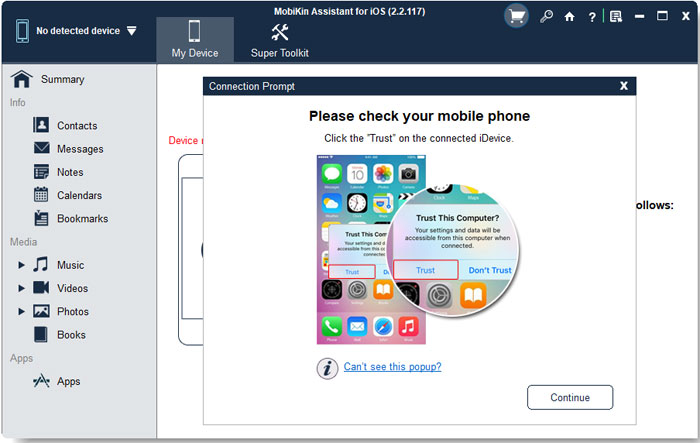
注:このプログラムを使用する前に、iCloud連絡先をオフにする必要があります。または、画面上のプロンプトに従ってオフにすることができます。
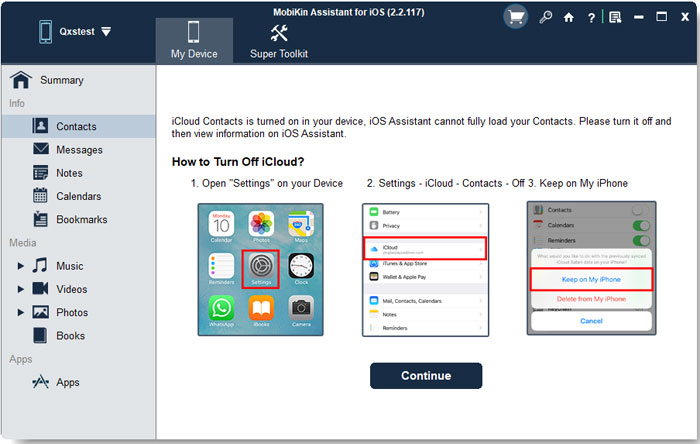
ステップ3。メイン画面では、左パネルで「連絡先」を直接選択し、プログラム内のすべてのiPhone連絡先情報を直接プレビューできます。バックアップしたい連絡先をチェックし、[エクスポート]ボタンをクリックして、iPhone XS/X Plus/9連絡先の出力形式を選択します。
More reading: iPhone 13/12、Mac、PCでiCloudフォトを表示する方法
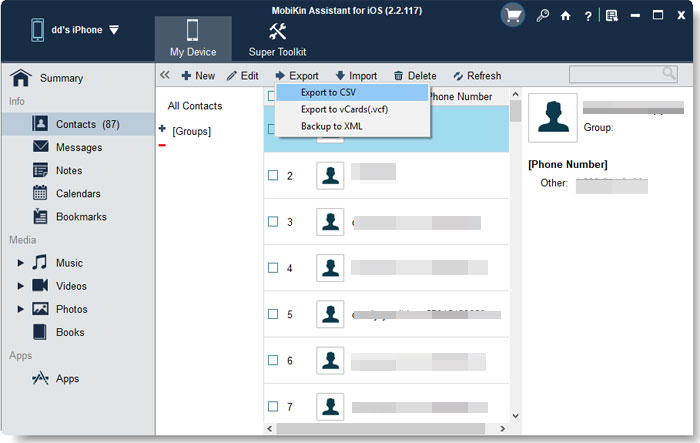
![]()
![]()